7月3日,甘肃天水市麦积区卫生健康局发布《情况通报》称,甘肃天水麦积区的褐石培心幼儿园,有好几十个孩子血铅超标,其中的一些孩子,已经达到了中度中毒的标准,牙根都黑了。
五六岁的孩子,身体发育还没有完全,铅这个东西进了血,会影响身体和大脑的发育,关键是进去容易,出来非常难,所以未来这些孩子前途如何,实在是不好说。
关于儿童血铅标准:根据2006年发布的标准,中国儿童血铅超标的诊断标准为100 μg/L,而部分发达地区已将标准降低至50 μg/L。研究表明,血铅水平每升高100 μg/L,儿童智商水平可能下降1-3分。我国在2022年更新了儿童血铅标准为50 μg/L,与国际接轨。
根据全球公认分级标准,此次检测值最高者(400μg/L)已达IV级中毒,可能出现性格改变、攻击行为甚至运动失调。
官方初步调查显示,涉事幼儿园的三色枣发糕和玉米肠卷因违规使用添加剂,导致铅超标。据了解,涉事幼儿园为降低成本,使用了单价12元/公斤的无证“面点改良剂”合法添加剂约80元/公斤),用于制作幼儿每日食用的面点,经检测该改良剂含铅量严重超标,是导致血铅持续上升的直接诱因。这表明,一些不良商家为了追求经济利益,可能会在食品添加剂的选择和使用上铤而走险,违规使用劣质、含铅超标的添加剂,从而给消费者的健康带来巨大威胁。
还有一种可能,中药材。
含铅的药材,最常见的黄丹(铅丹)。什么是黄丹?四氧化三铅。
甘肃是黄丹的原产地之一。“辛,微寒,有毒。归心、入脾、肝经。”这是当代药典的说法了,李时珍认为是无毒的。
以下内容来自《本草纲目》,各位一个字都不要信:
小儿吐逆水上
用铅丹研末,加枣肉捣匀,做成丸子,如芡子大。针挑一丸,在灯上烧过,研为细末,乳汁调服。此方名“烧针丸”。另一配方:在烧针丸的药方中加朱砂、枯矾各少许。
小儿 疟,壮热不寒
用铅丹二钱,蜜水送下。如兼恶寒,则以酒送下。此方名“鬼哭丹”。
小儿重舌(舌肿厚)
用铅丹一粒,如黄豆大,放在舌下。
小儿口疮糜烂
用铅丹一钱、生蜜一两,调匀,蒸到黑色,用鸡毛蘸取搽疮上。
明朝人李时珍认为,小朋友吐酸水打饱嗝,就给他们喂点铅,如果还不老实,就再加朱砂。我们知道朱砂是硫化汞,小朋友吃下去就会变得呆头呆脑的,比较听话。为了治吐酸水或者口疮,就让孩子中铅毒,这就是传统医学的大智慧,副作用远远大过正作用。
好些人喜欢看中医,个人有个人的缘法。
2023年曾报道,台湾省新北市一所幼儿园的教师给学生服用含有苯巴比妥和苯二氮卓类等药物的止咳糖浆,以达到镇静效果。

文章发布:2025-07-07

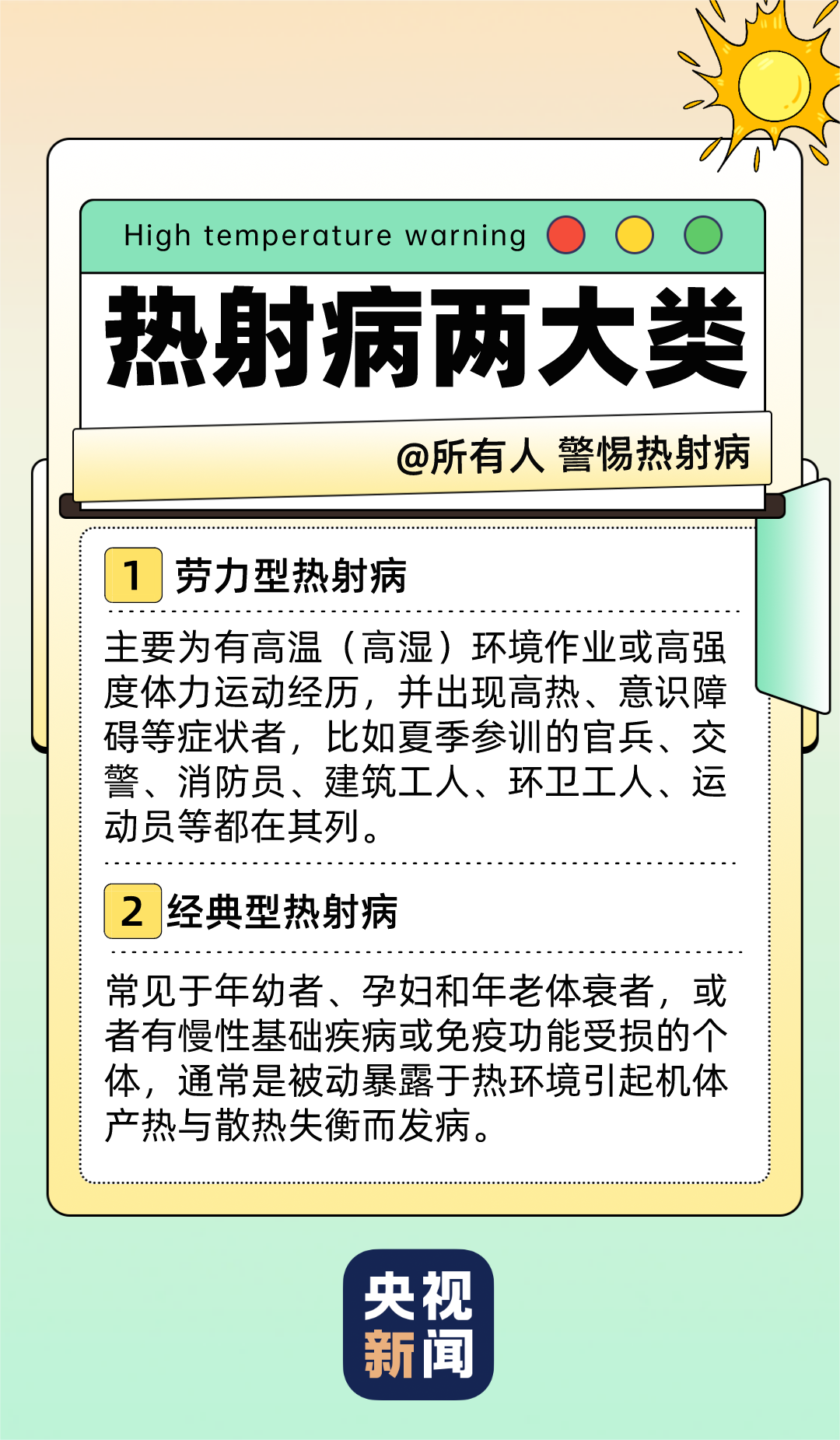

发表评论